描述
Mastercam软件是CNC Software Company的产品;该软件和公司名称可以理解为最古老的CADCAM软件或计算机辅助设计和制造之一,可为CNC站点提供加工路径。当然,Mastercam这个词是一个模棱两可的名词,它意味着该软件中的旧方法与新机床之间的链接,除了完全掌握CAM或计算机辅助生产外。高级和完整的3D和3D建模,多轴加工,曲面操作等是此软件负责的一些任务。它还带有单独版本的SolidWorks软件。
特征
- 良好的用户界面和易于学习的操作
- 与同类软件相比,所需的硬件设备更少
- 介绍最新的加工策略和策略
- 支持多轴旋转和磨削
- 多达五轴的精密加工
- 能够为这些应用程序导入定制设计的CAD软件和项目输出
- 通过工件几何形状协调和链接加工操作
- 有线电火花加工能力(代表放电加工和放电加工)
- 拥有大量现成的作品库
所需系统
X7不会安装在Windows XP上,X9会安装在Windows XP和Vista上,并将在Windows 7和更高版本的32位和64位版本中安装和运行;请在此处查看此软件各个部分的软件和硬件要求。
下载安装
源程序+破解补丁
解压密码
安装指南
版本X9
如果您使用的是早期版本的USB Emulator,则无需重新安装它。
安装该应用程序,然后从您选择的SIM卡类型中选择HASP或NetHASP选项之一。(对于MasterDownload for SolidWorks,只需选择NetHASP。)安装mcamX9文件夹(对于SolidDownload的MasterDownloads,McamforSWX9文件夹)的内容之后,安装并复制该程序。如果选择32位版本(X7),请转到下一步;如果安装64位版本,则需要执行以下操作:
Windows Vista和7,以及通过按F8键和显示选项来重置Windows,单击“禁用驱动程序签名强制”,然后输入try。
默认情况下,在Windows 8和8.1中,按F8键不会显示相应的窗口,您应该转到Windows中的超级按钮栏(右栏),然后转到以下部分:
设置->更改PC设置->更新和恢复->恢复->立即重启->疑难解答->高级选项->启动设置->重启
重置Windows并显示“启动设置”窗口后,按F7,这是“禁用驱动程序签名强制实施”选项。
重要的是,每次启动Windows时,以及需要使用该程序时,都必须这样做。
驱动器C上的USB仿真器x86 / x64文件夹复制并粘贴您在安装HASP.reg或NetHASP.reg运行期间选择的文件,然后单击确定。现在运行install.bat并等待USB锁定模拟器安装。如果看到指示允许驱动程序安装的消息,请选择“安装”选项。必须在Windows设备管理器部分中添加以下工具,以验证模拟器的安装:
通用串行总线控制器-> SafNet Inc. HASP密钥
通用串行总线控制器-> SafNet Inc. USB密钥
您现在可以运行该软件。
插件是完整的,不需要激活;只需将它们安装在Master Installer文件夹中即可。
特别说明哈,win10 64位安装还是有一点难度的,按照上述做的基本都可以成功,在此之前你需要做的是做好系统备份,如果不备份一定要把驱动以及虚拟节点备份,否则你电脑里面的其他软件可能会用不了,说了这些,懂的人会懂,不懂的人按照我说的就是了.以下是英文原版说明,吧下面的原理搞懂了,基本上大多数类似的软件你都能搞定,文章最下面的标签MultiKey有类似软件的安装心得,作为参考,祝各位工程狗萌按照成功!
1. Install Mastercam 2020. Do not start Mastercam! 2. Install MultiKey_18.1.1_x64 for Windows test mode To do it: 2.1. Uninstall Multikey 18.1 Win64 (if exist) 2.2. Run REGEDIT and remove HKEY_LOCAL_MACHINE\SYSTEM\CurrentControlSet\MultiKey (if exist) 2.3. Copy folder "MultiKey_18.1.1_x64_24032019_testmode" on computer 2.4. Run "MultiKey_18.1.1_x64_24032019_testmode\MasterCAM_TEST_185221_hasp_dealer.reg" and confirm to add info into Windows Registry 2.5. Run as Administrator "MultiKey_18.1.1_x64_24032019_testmode\install.cmd" and wait until the end of setup 2.6. REBOOT computer! NOTE: after reboot Windows has to start in test mode. If not- seach in internet what have to be done to boot Windows on your computer in test mode 3. Enjoy NOTE: If you want to use SolidCAM or Imachining for NX on the same computer with Mastercam 2020 run "MultiKey_18.1.1_x64_24032019_testmode\SolidCAM.reg" and repeate steps 2.5-2.6

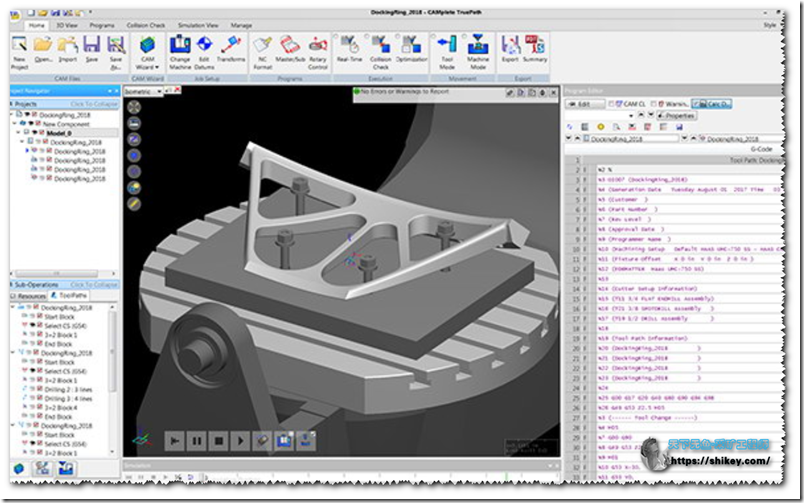

怎么会有出现打不开的问题
可以加TG群反馈吧,下载链接失效可以用在群里直传